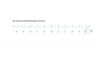GIMP to darmowy program do edycji obrazów, który ma wiele funkcji dostępnych w Photoshopie. Będzie działać w systemach Microsoft Windows, Mac OS i Linux. Jedną z funkcji jest narzędzie Zaznaczanie, które pozwala wybrać część obrazu, aby wyciąć lub przenieść go do innej części obrazu lub innej warstwy. Po wybraniu obszar jest otoczony przez „Markizę zaznaczenia”, która przypomina ruchomą przerywaną linię (czasami określaną jako maszerujące mrówki). Po zakończeniu korzystania z zaznaczenia chcesz pozbyć się granicy zaznaczenia, aby przypadkowo przypadkowo nie zmienić obrazu.
Usuwanie zawartości zaznaczenia
Krok 1
Wybierz narzędzie Zaznaczanie odpowiednie do celu. Twoje wybory i sposób ich działania są następujące: narzędzie Zaznaczanie prostokątów, które pozwala wybrać dowolny prostokątny fragment obrazu; narzędzie Zaznaczanie elipsy, które pozwala wybrać dowolny eliptyczny lub okrągły obszar na obrazie; narzędzie Zaznaczanie odręczne (nazywane również narzędziem Lasso), które pozwala narysować granicę zaznaczenia za pomocą myszy lub tabletu do rysowania; Narzędzie Zaznaczanie rozmyte (nazywane również Magiczną Różdżką), które umożliwia zaznaczenie obszaru zawierającego ten sam lub podobny kolor; narzędzie Ścieżka Beziera, które pozwala wybrać kontur za pomocą węzłów ścieżki Beziera i punktów kontrolnych; oraz Inteligentne nożyce, które umożliwiają zdefiniowanie ścieżki wokół obiektu na obrazie w celu wybrania obiektu. Wybór narzędzia do zaznaczania będzie zależał od kształtu obiektu i pewności w posługiwaniu się różnymi narzędziami. Narzędzia Prostokąt, Elipsa, Lasso i Magic Wand są łatwe w użyciu. Jeśli nie zapewniają pożądanych rezultatów, możesz wypróbować inne narzędzia, jeśli nie masz nic przeciwko ich bardziej złożonym funkcjom.
Wideo dnia
Krok 2
Narysuj swój wybór. W przypadku narzędzi Prostokąt i Elipsa wystarczy kliknąć i przeciągnąć. W przypadku narzędzia Magic Wand pojedyncze kliknięcie wewnątrz obszaru spowoduje zaznaczenie całego obszaru zawierającego ten sam kolor. W przypadku innych narzędzi tworzysz ścieżkę, która biegnie dookoła i wraca do miejsca, w którym się zaczęła. Po zdefiniowaniu zaznaczenia wokół wybranego regionu pojawi się ruchoma linia przerywana.
Krok 3
Aby naprawdę usunąć obszar w zaznaczeniu, wybierz „Wytnij” lub „Wyczyść” z menu „Edycja”. Wyczyść po prostu usunie zawartość. Wytnij przeniesie wybraną część obrazu do „Schowka”, gdzie możesz go wkleić w innym miejscu, jeśli chcesz.
Usuwanie zarysu wyboru
Krok 1
Wybierz menu „Wybierz” u góry bieżącego obrazu w GIMP. Następnie kliknij „Brak” w wyskakującym menu, jeśli ta opcja nie jest wyszarzona. Powinno to usunąć zaznaczenie. Jeśli tak się nie stanie lub jeśli opcja „Brak” jest wyszarzona, przejdź do pozostałych kroków poniżej.
Krok 2
Zanotuj aktualnie wybrane narzędzie i przełącz się na inne. Może to spowodować zniknięcie wyboru. Jeśli nie, spróbuj kliknąć menu „Wybierz”, a następnie opcję „Brak”.
Krok 3
Zapisz plik i zamknij go, a następnie otwórz go ponownie lub zamknij sam GIMP. Zaznaczenie nie powinno być już widoczne.